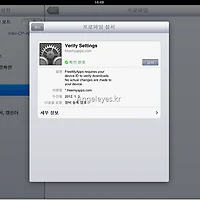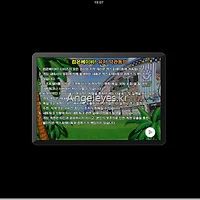오늘만 무료!
어플 많이 다운 받으시죠?
다운 받다 보면.. 차곡차곡 쌓여서… 넘쳐 납니다.!!
아이폰이나, 아이패드에서는 그냥 뚝딱 하고 지우면 되는데…
만약 두 개 이상의 디바이스를 사용하고 계신다면...
참 복잡해 보입니다.
오늘은 구매 목록에서 삭제 하는 방법에 대해서 알아 보도록 하겠습니다.
뭐.. 어플도 있지요~
어플로 지워도 그 어플이 구매 목록에 남게 되므로….
아래 방법을 권장합니다. (아이폰이나 아이패드에서 직접 가능하므로)
2012/08/27 - [Mobile/Apple] - 아이폰/아이패드 어플 구매 내역 삭제 [iPone, iPad의 App Store에서 삭제하는 방법]
그리고 컴퓨터 즉 iTunes에서 삭제하는 방법입니다.
먼저 아이튠스에 접속합니다.
영문이나, 한글이나 아래처럼 우측에 보시면 메뉴가 나옵니다.
한글로 보시면 구입목록, 영문은 Purchased를 선택하시면 구매한 어플 목록을 확인 할 수 있습니다.
한국 계정 사용 시에는 처음에 Apps에 선택이 되어 있고 미국 계정이나 다른 나라 계정으로 접속하면 Book으로 선택되어 있을 것입니다.
삭제 방법은 해당 Apps에 마우스를 올려 보시면 좌측 상단에 작은 X 표가 나타납니다.
누르면 “이 구입 항목을 가리겠습니까?” 라는 메시지가 나타납니다.
가리기를 선택하면 가리기 즉 삭제가 됩니다.
여기서 중요한 것은 구매 목록에서 삭제가 아니라 가린다는 것입니다.
구매 목록은 절대 지울 수 없습니다.
하지만 가리는 것은 가능합니다.
이렇게 하시면 다른 디바이스에서 구입목록에 나타나지 않습니다.
삭제가 아니라.. 가리기 라면 어딘가에서는 전체 구입목록을 확인 할 수 있습니다.
방법은 아이튠스 –> STORE –> Home에서 제일 아래 부분의 관리 –> 계정에 가시면 볼 수 있습니다.
계정을 선택하면 비밀번호를 한번 더 물어보고요..
그리고 중간 즈음에 구입 내역 –> 모두 보기를 선택하시면 볼 수 있습니다.
이렇게 해서 구입한 구매 내역을 삭제 하는 방법을 확인해 보았습니다.
구입 내역에서 가리기 한 항목도 다시 복구 할 수 있으니 참고 하세요~
감사합니다.
'Mobile > Apple' 카테고리의 다른 글
| Apple Store 할인 이벤트(애플 스토어 할인) (0) | 2012.01.06 |
|---|---|
| 아이폰/아이패드 iMovie, GarageBand 어플 무료로 다운 받기 (2) | 2012.01.04 |
| 아이폰/아이패드 아이튠스 어플 환불 방법 (5) | 2011.12.20 |
| iTunes/아이튠스 보관 폴더 변경 방법 (2) | 2011.11.01 |
| iPHONE/iPAD iOS 수동 업데이트 방법 (0) | 2011.11.01 |